Como adicionar setas ao gráfico de linha/coluna no Excel?
Se houver um gráfico de colunas ou um gráfico de linhas na sua planilha, às vezes você precisa adicionar setas ao gráfico de colunas para indicar a relação de aumento e diminuição. Na verdade, não há uma maneira direta de adicionar setas à barra de colunas, mas você pode desenhar formas de seta e copiá-las para o gráfico de colunas. Hoje, vou falar sobre como adicionar setas ao gráfico de linha ou coluna.
Adicionar setas ao gráfico de colunas no Excel
Adicionar setas ao gráfico de linha no Excel
 Adicionar setas ao gráfico de colunas no Excel
Adicionar setas ao gráfico de colunas no Excel
Suponha que eu tenho um intervalo de dados e um gráfico de colunas baseado nele conforme a seguir, e agora quero adicionar algumas setas para baixo e setas para cima com base nos dados.

Você pode converter essas colunas de dados em setas seguindo os passos abaixo:
1. Insira uma forma de seta em uma seção em branco desta planilha clicando em Inserir > Formas e escolhendo Seta para Cima ou Seta para Baixo da seção Setas de Bloco conforme necessário.
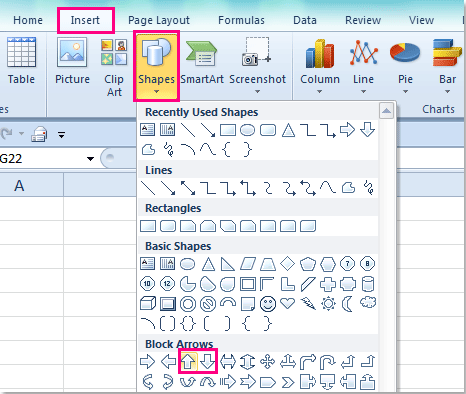
2. Em seguida, arraste o mouse para desenhar as setas como desejar, e você pode formatar os estilos das setas conforme necessário. Veja a captura de tela:

3. Selecione uma das setas que você deseja usar e pressione Ctrl +C para copiá-la, e depois clique em uma coluna no gráfico e todas as colunas serão selecionadas.
4. Em seguida, pressione Ctrl +V para colar a seta no gráfico, e você obterá o seguinte resultado:

5. Após concluir isso, você pode excluir as formas de seta como desejar.
Observação: Se você quiser adicionar setas para cima e setas para baixo conforme necessário, basta selecionar apenas uma coluna e colar repetidamente sua seta especificada. E você obterá isto:
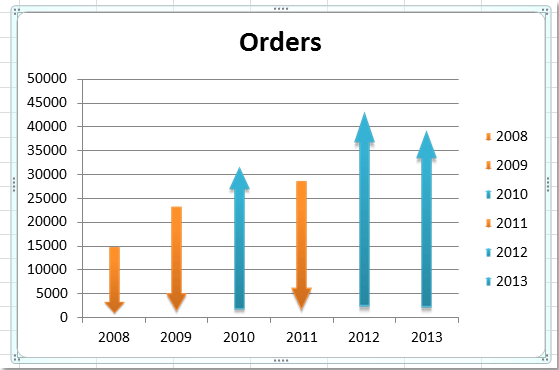
 Adicionar setas ao gráfico de linha no Excel
Adicionar setas ao gráfico de linha no Excel
Em um gráfico de linha, você também pode adicionar setas para indicar as tendências dos dados, por favor, faça o seguinte:
1. No seu gráfico de linha criado, selecione a linha de dados e clique com o botão direito, depois escolha Formatar Série de Dados no menu de contexto, veja a captura de tela:

2. Na caixa de diálogo Formatar Série de Dados, clique em Estilo de Linha no painel esquerdo, e depois especifique as Configurações de Seta, você pode selecionar o tipo e o tamanho da seta conforme necessário. Veja a captura de tela:

3. Em seguida, feche esta caixa de diálogo, e as setas terão sido adicionadas ao gráfico de linha, veja a captura de tela:

Artigos relacionados:
- Como adicionar uma imagem como plano de fundo em um gráfico no Excel?
- Como copiar o formato de um gráfico para outros no Excel?
- Como adicionar uma barra de rolagem a um gráfico no Excel?
Melhores Ferramentas de Produtividade para Office
Impulsione suas habilidades no Excel com Kutools para Excel e experimente uma eficiência incomparável. Kutools para Excel oferece mais de300 recursos avançados para aumentar a produtividade e economizar tempo. Clique aqui para acessar o recurso que você mais precisa...
Office Tab traz interface com abas para o Office e facilita muito seu trabalho
- Habilite edição e leitura por abas no Word, Excel, PowerPoint, Publisher, Access, Visio e Project.
- Abra e crie múltiplos documentos em novas abas de uma mesma janela, em vez de em novas janelas.
- Aumente sua produtividade em50% e economize centenas de cliques todos os dias!
Todos os complementos Kutools. Um instalador
O pacote Kutools for Office reúne complementos para Excel, Word, Outlook & PowerPoint, além do Office Tab Pro, sendo ideal para equipes que trabalham em vários aplicativos do Office.
- Pacote tudo-em-um — complementos para Excel, Word, Outlook & PowerPoint + Office Tab Pro
- Um instalador, uma licença — configuração em minutos (pronto para MSI)
- Trabalhe melhor em conjunto — produtividade otimizada entre os aplicativos do Office
- Avaliação completa por30 dias — sem registro e sem cartão de crédito
- Melhor custo-benefício — economize comparado à compra individual de add-ins